在安装Windows7系统时,使用U盘进行安装是一种常见且便捷的方式。本教程将详细介绍如何制作一张32位Win7安装U盘,以帮助用户轻松完成系统安装。
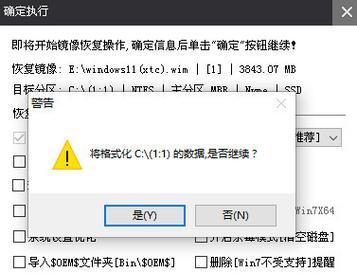
准备工作
1.1确认系统版本和位数
在开始制作32位Win7安装U盘之前,请确认您需要安装的系统是32位的Windows7版本。
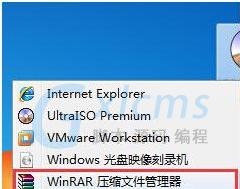
1.2获取Windows7安装镜像文件
下载Windows7的ISO镜像文件,并确保其与您的系统版本相匹配。
1.3准备一个容量足够的U盘
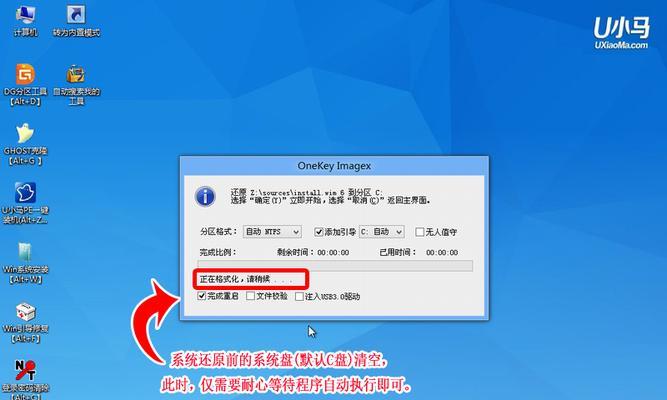
选择一个容量不小于4GB的U盘,并备份其中的重要数据,因为制作过程将会格式化该U盘。
制作32位Win7安装U盘
2.1下载并安装Rufus工具
Rufus是一款免费且功能强大的U盘制作工具,您可以从官方网站下载并安装。
2.2打开Rufus工具
双击打开Rufus工具,并确认U盘已连接到计算机上。
2.3选择U盘和ISO镜像文件
在Rufus界面中,选择正确的U盘和Windows7的ISO镜像文件。
2.4设置分区方案和文件系统
选择MBR分区方案和FAT32文件系统,并确保其他选项符合要求。
2.5开始制作U盘安装盘
点击“开始”按钮,Rufus将开始制作32位Win7安装U盘。请耐心等待制作过程完成。
使用32位Win7安装U盘安装系统
3.1插入U盘并重启计算机
将制作好的32位Win7安装U盘插入计算机,并重新启动计算机。
3.2进入BIOS设置
在计算机重新启动时,按下相应的按键(通常是Del、F2或F12)进入BIOS设置。
3.3修改启动顺序
将U盘设为第一启动项,并保存修改后退出BIOS设置。
3.4开始安装Windows7
计算机重新启动后,系统将自动从U盘启动,并进入Windows7安装界面。按照提示进行系统安装。
注意事项与常见问题
4.1确保ISO镜像文件完整性
在制作U盘之前,检查一下下载的ISO镜像文件是否完整,以免出现安装失败或系统文件损坏的问题。
4.2注意备份重要数据
在制作U盘之前,务必备份U盘中的重要数据,因为制作过程会将U盘格式化。
4.3避免突发停电或断电
制作U盘时,请确保电源稳定,避免出现突发停电或断电的情况,以免造成U盘数据丢失或损坏。
通过本教程,您已学会如何制作一张32位Win7安装U盘,并能够使用该U盘进行系统安装。按照步骤操作,轻松完成Win7系统的安装。希望这篇文章对您有所帮助!







